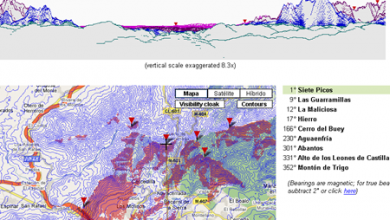Konturne linije iz programa Google Earth - u 3 koraka
Ovaj članak objašnjava kako generirati konturne linije iz digitalnog modela Google Earth. Za ovo ćemo koristiti dodatak za AutoCAD.
Korak 1. Prikažite područje na kojem želimo dobiti digitalni model Google Earth.
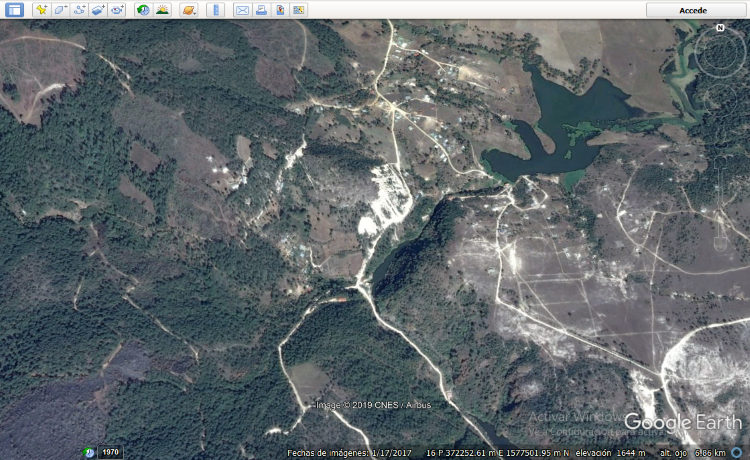
Korak 2. Uvezite digitalni model.
Koristeći AutoCAD, nakon što ste instalirali Plex.Earth programske dodatke. U principu, morate započeti sesiju.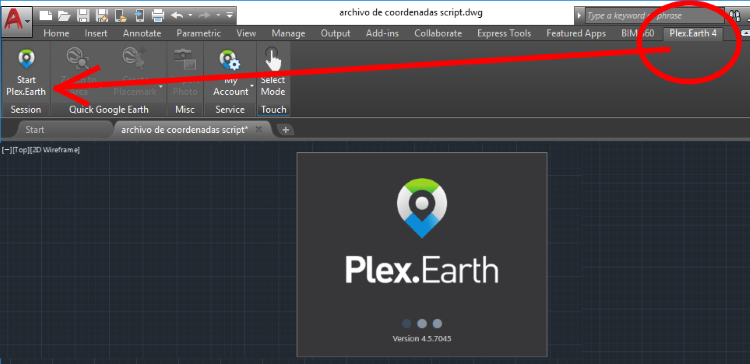
Zatim biramo opciju “By GE View” na kartici Terrain, ona će od nas tražiti da potvrdimo da će 1,304 poena biti uvezeno; tada će od nas tražiti da potvrdimo da li želimo da se konturne linije kreiraju. I spreman; Google Earth konturne linije u AutoCAD-u.
Korak 3. Izvoz u Google Earth
Nakon odabira objekta, odabiremo opciju KML izvoza, zatim naznačimo da je model prilagođen terenu i konačno se otvara u programu Google Earth.

I upravo tu imamo rezultat.

De ovdje možete preuzeti datoteku kmz koje smo koristili u ovom primjeru.
Odavde možete preuzeti Plex.Earth plugin za AutoCAD.